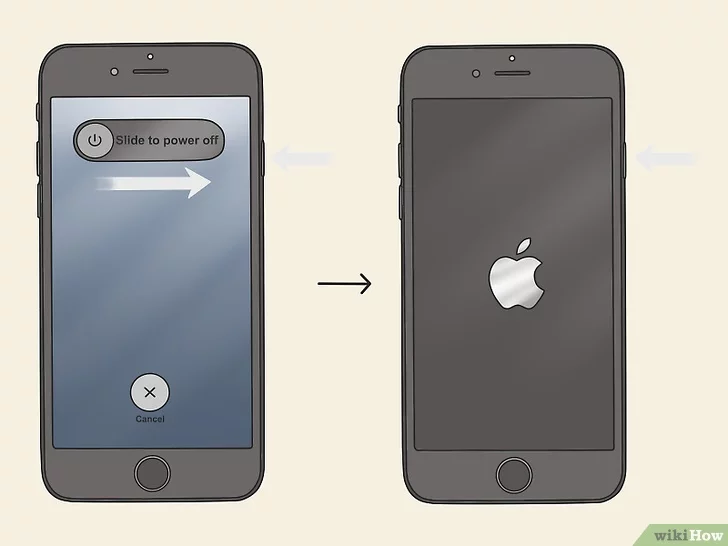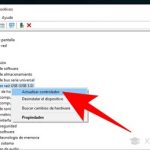Tu Mac viene con un controlador de audio que te permite reproducir el audio a través de los altavoces de Internet de la computadora o a través de los puertos de audio y sacar tus auriculares, altavoces o cualquier otro equipo que esté conectado a los puertos de audio como un teclado MIDI o una interfaz USB multicanal para grabar con software como Garageband y Logic.
Desafortunadamente, la salida de sonido no cambia automáticamente para los dispositivos recién conectados, por lo que tendrás que elegir la salida de sonido para poder controlar por dónde pasa el audio. Si es la primera vez que lo haces, puedes pensar que hay algo mal en el cable, cuando no lo hay, sólo tienes que ajustar la configuración de la salida de sonido.
Cambio de la salida de sonido
1. Selecciona el icono Apple .
2. Seleccione Sistema Preferencias ; Sonido ; Salida . Esto está en las pestañas en la parte superior de la ventana en Sound.
3. En «Seleccionar un dispositivo para la salida de sonido», seleccione un dispositivo de salida de la lista. Todos los dispositivos de salida disponibles para la salida de sonido serán listados, esto incluirá los altavoces internos de tu Mac, auriculares, altavoces externos, dispositivos AirPlay y cualquier otro dispositivo. Si has conectado algún dispositivo a la salida de sonido, éste aparecerá en la lista como Auriculares.
4. 4. Ajuste la configuración de la salida de sonido ajustando el volumen. Puede arrastrar el control deslizante del volumen hacia la izquierda y hacia la derecha. Para ajustar la configuración de balance, puede arrastrar el deslizador de Balance de izquierda a derecha.
Si utiliza aplicaciones que tienen sus propios controles de volumen, como Garageband o Music, entonces sus ajustes de volumen pueden anular los que ya se han establecido en los ajustes de salida.
Alternativamente
1. 2. Mantenga pulsada la tecla Opción y seleccione el icono de sonido en el menú.
2. Seleccione un dispositivo de salida en «Dispositivo de salida». Una vez hecho esto, se comprobará el destino de la salida de sonido y cualquier sonido de tu Mac será dirigido allí. Si quieres volver al dispositivo predeterminado, puedes volver a los ajustes de salida y seleccionar los altavoces internos o el puerto de sonido.
3. Si tu dispositivo HDMI no es visible aquí, entonces tu Mac puede no ser compatible con el dispositivo. Para comprobarlo, puedes ir a Información del sistema ; Audio ; mira debajo de Salida HDMI . Si no ves tu dispositivo aquí, significa que tu Mac no es compatible con la salida de audio a HDMI.